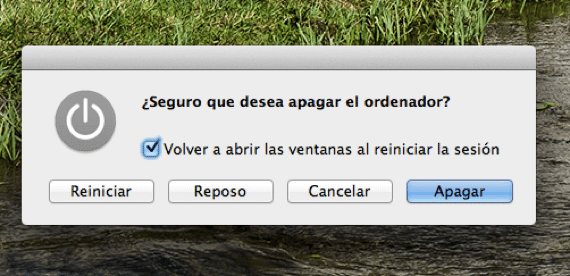
Petua papan kekunci adalah jalan pintas yang boleh kita buat dengan papan kekunci dan ia sangat berguna jika kita mahu laksanakan beberapa fungsi pada Mac anda tanpa melepaskan papan kekunci atau harus menggunakan tetikus atau pad jejak untuk menjalankan beberapa fungsi.
Hari ini seperti judul artikel ini, kita akan melihat petua yang sangat mudah dilakukan dan yang akan dilakukan menyediakan akses pantas untuk melaksanakan pilihan shutdown, restart atau sleep Mac kami. Seperti biasa, sudah pasti ramai di antara anda yang merupakan pengguna lanjutan Mac OS X sudah mengetahui tentang kewujudan ini dan banyak petua papan kekunci lain, tetapi seperti biasa, ada juga orang yang mempunyai sedikit dengan sistem operasi Apple dan anda mungkin tidak biasa dengan kombinasi kunci ini.
Baiklah, mari kita ikuti petua dengan hanya dengan menekan dua kekunci tetingkap dialog akan kelihatan kepada kita untuk dapat melakukan penutupan, memulakan semula atau mematikan Mac. Untuk menggunakannya, kita hanya perlu tekan pada kekunci Control (ctrl) + Eject dan voila, kita boleh menggunakan pilihan.
Di samping itu, dan untuk memilih pilihan yang ingin kita lakukan lebih cepat setelah tetingkap dialog dibuka dengan kombinasi kekunci, kita hanya perlu menekan kekunci berikut dan melupakan tetikus:
- Masukkan - Mac akan ditutup
- S - Mac akan tidur
- A - Mac kami akan dimulakan semula dengan serta-merta
- Esc - Kami akan membatalkan pilihan dan tetingkap dialog akan ditutup
Saya sangat suka menggunakan pintasan papan kekunci jenis ini yang mudah diingat dan memudahkan tindakan pada Mac kami, tetapi kami selalu mempunyai pilihan tradisional yang tersedia menggunakan tetikus atau pad jejak untuk melakukan tugas yang sama.
Maklumat lanjut - Beberapa pintasan papan kekunci (petua) untuk Mac OS X
Dan jika, misalnya, yang saya mahukan tidak pernah saya tinggalkan ialah membiarkan skrin mati pada imac saya, biarkan seperti keadaan ketika kecerahan mulai turun dan screensaver melompat setelah semua ini mematikan layar itulah yang saya mahukan dan saya tidak dapat melakukannya dalam satu langkah, terutamanya ketika saya menggunakan tv apple yang tidak perlu menghidupkan layar imac, adakah ada penyelesaian untuk ini?
Control + shift + eject cd